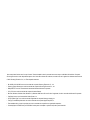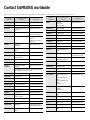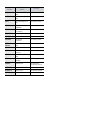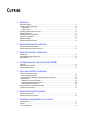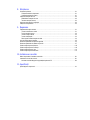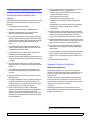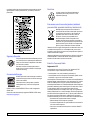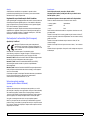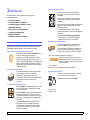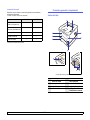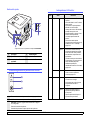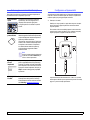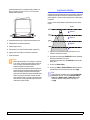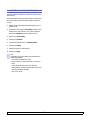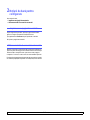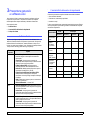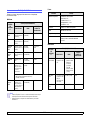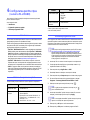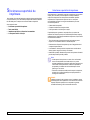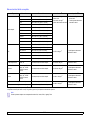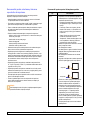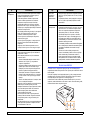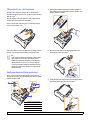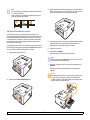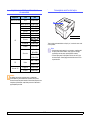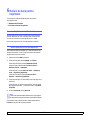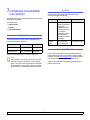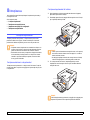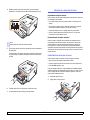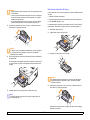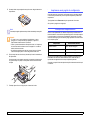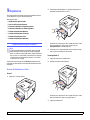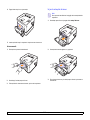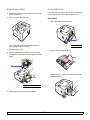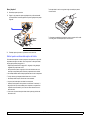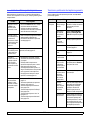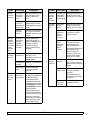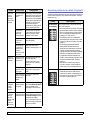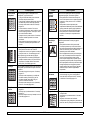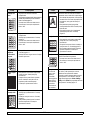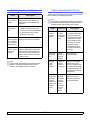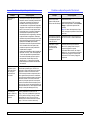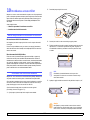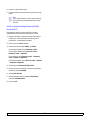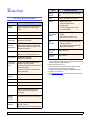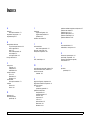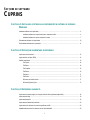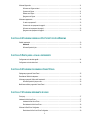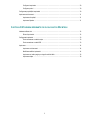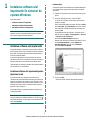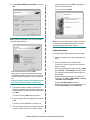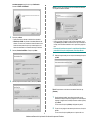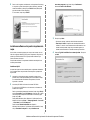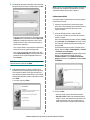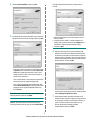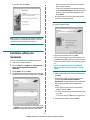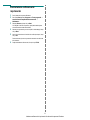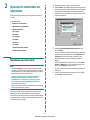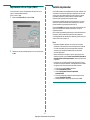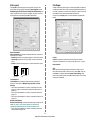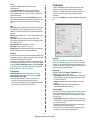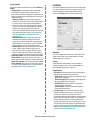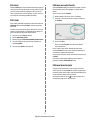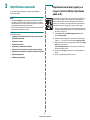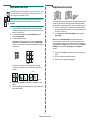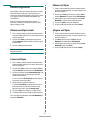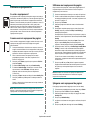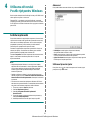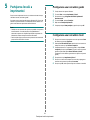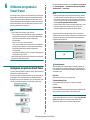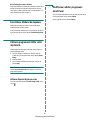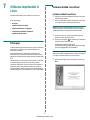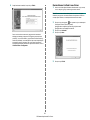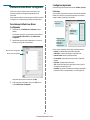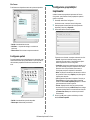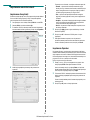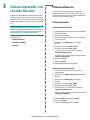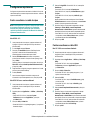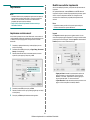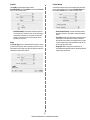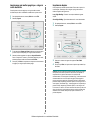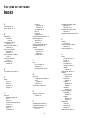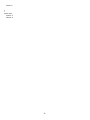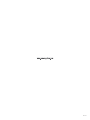Samsung ML-2850D Manual de utilizare
- Categorie
- Imprimante de etichete
- Tip
- Manual de utilizare


Acest manual este furnizat numai în scop informativ. Toate informaţiile incluse în prezentul document se supun modificărilor fără notificare. Compania
Samsung Electronics nu este răspunzătoare pentru niciun fel de daune directe sau indirecte, survenite de la, sau în legătură cu utilizarea acestui manual.
© 2007 Samsung Electronics Co., Ltd. Toate drepturile rezervate.
• ML-2850D şi ML-2851ND sunt nume de modele ale companiei Samsung Electronics Co., Ltd.
• Samsung şi sigla Samsung sunt mărci comerciale ale companiei Samsung Electronics Co., Ltd.
•IBM şi IBM PC sunt mărci comerciale ale International Business Machines Corporation.
•PCL şi PCL6 sunt mărci comerciale ale companiei Hewlett-Packard.
• Microsoft, Windows, Windows Vista, Windows 7 şi Windows 2008 Server R2 sunt fie mărci înregistrate, fie mărci comerciale ale Microsoft Corporation.
• PostScript 3 este o marcă comercială a Adobe System, Inc.
•UFST® şi MicroType™ sunt mărci comerciale înregistrate ale companiei Monotype Imaging Inc.
• TrueType, LaserWriter şi Macintosh sunt mărci comerciale ale companiei Apple Computer, Inc.
• Toate celelalte mărci şi nume de produse sunt mărci comerciale ale companiilor sau organizaţiilor respective.
• Consultaţi fişierul LICENSE.txt de pe CD-ROM-ul furnizat pentru informaţiile cu privire la licenţa de tip sursă deschisă.

Contact SAMSUNG worldwide
If you have any comments or questions regarding Samsung products, contact the Samsung customer care center.
COUNTRY/
REGION
CUSTOMER CARE
CENTER
WEB SITE
ARGENTINE 0800-333-3733 www.samsung.com/ar
AUSTRALIA 1300 362 603 www.samsung.com/au
AUSTRIA 0810-SAMSUNG (7267864,
€ 0.07/min)
www.samsung.com/at
BELARUS 810-800-500-55-500 www.samsung/ua
www.
samsung
.com/ua_ru
BELGIUM 02 201 2418 www.samsung.com/be
(Dutch)
www.samsung.com/be_fr
(French)
BRAZIL 0800-124-421
4004-0000
www.samsung.com/br
CANADA 1-800-SAMSUNG (726-
7864)
www.samsung.com/ca
CHILE 800-SAMSUNG (726-7864) www.samsung.com/cl
CHINA 400-810-5858
010-6475 1880
www.samsung.com/cn
COLOMBIA 01-8000112112 www.samsung.com.co
COSTA RICA 0-800-507-7267 www.samsung.com/latin
CZECH
REPUBLIC
800-SAMSUNG (800-
726786)
www.samsung.com/cz
Samsung Zrt., česká organizační složka, Oasis Florenc,
Sokolovská394/17, 180 00, Praha 8
DENMARK 8-SAMSUNG (7267864) www.samsung.com/dk
ECUADOR 1-800-10-7267 www.samsung.com/latin
EL SALVADOR 800-6225 www.samsung.com/latin
ESTONIA 800-7267 www.samsung.com/ee
KAZAKHSTAN 8-10-800-500-55-500 www.samsung.com/kz_ru
KYRGYZSTAN 00-800-500-55-500
FINLAND 30-6227 515 www.samsung.com/fi
FRANCE 01 4863 0000 www.samsung.com/fr
GERMANY 01805 - SAMSUNG (726-
7864 € 0,14/min)
www.samsung.de
GUATEMALA 1-800-299-0013 www.samsung.com/latin
HONDURAS 800-7919267 www.samsung.com/latin
HONG KONG 3698-4698 www.samsung.com/hk
www.samsung.com/hk_en/
HUNGARY 06-80-SAMSUNG (726-
7864)
www.samsung.com/hu
INDIA 3030 8282
1800 110011
1800 3000 8282
www.samsung.com/in
INDONESIA 0800-112-8888 www.samsung.com/id
ITALIA 800-SAMSUNG (726-7864) www.samsung.com/it
JAMAICA 1-800-234-7267 www.samsung.com/latin
JAPAN 0120-327-527 www.samsung.com/jp
LATVIA 8000-7267 www.samsung.com/lv
LITHUANIA 8-800-77777 www.samsung.com/lt
LUXEMBURG 02 261 03 710 www.samsung.com/lu
MALAYSIA 1800-88-9999 www.samsung.com/my
MEXICO 01-800-SAMSUNG (726-
7864)
www.samsung.com/mx
MOLDOVA 00-800-500-55-500 www.samsung/ua
www.
samsung
.com/ua_ru
NETHERLANDS 0900-SAMSUNG (0900-
7267864) (€ 0,10/min)
www.samsung.com/nl
NEW ZEALAND 0800 SAMSUNG (0800 726
786)
www.samsung.com/nz
NICARAGUA 00-1800-5077267 www.samsung.com/latin
NORWAY 3-SAMSUNG (7267864) www.samsung.com/no
PANAMA 800-7267 www.samsung.com/latin
PHILIPPINES
1800-10-SAMSUNG (726-
7864)
1-800-3-SAMSUNG (726-
7864)
1-800-8-SAMSUNG (726-
7864)
02-5805777
www.samsung.com/ph
POLAND 0 801 1SAMSUNG
(172678)
022-607-93-33
www.samsung.com/pl
PORTUGAL 80820-SAMSUNG (726-
7864)
www.samsung.com/pt
PUERTO RICO 1-800-682-3180 www.samsung.com/latin
REP. DOMINICA 1-800-751-2676 www.samsung.com/latin
EIRE 0818 717 100 www.samsung.com/ie
RUSSIA 8-800-555-55-55 www.samsung.ru
SINGAPORE 1800-SAMSUNG (726-
7864)
www.samsung.com/sg
COUNTRY/
REGION
CUSTOMER CARE
CENTER
WEB SITE

SLOVAKIA 0800-SAMSUNG (726-
7864)
www.samsung.com/sk
SOUTH AFRICA 0860 SAMSUNG (726-
7864)
www.samsung.com/za
SPAIN 902-1-SAMSUNG(902 172
678)
www.samsung.com/es
SWEDEN 0771 726 7864
(SAMSUNG)
www.samsung.com/se
SWITZERLAND 0848-SAMSUNG (7267864,
CHF 0.08/min)
www.samsung.com/ch
TADJIKISTAN 8-10-800-500-55-500
TAIWAN 0800-329-999 www.samsung.com/tw
THAILAND 1800-29-3232
02-689-3232
www.samsung.com/th
TRINIDAD &
TOBAGO
1-800-SAMSUNG (726-
7864)
www.samsung.com/latin
TURKEY 444 77 11 www.samsung.com/tr
U.A.E 800-SAMSUNG (726-7864)
8000-4726
www.samsung.com/ae
U.K 0845 SAMSUNG (726-
7864)
www.samsung.com/uk
U.S.A 1-800-SAMSUNG
(7267864)
www.samsung.com/us
UKRAINE 8-800-502-0000 www.samsung/ua
www.
samsung
.com/ua_ru
UZBEKISTAN 8-10-800-500-55-500 www.samsung.com/kz_ru
VENEZUELA 0-800-100-5303 www.samsung.com/latin
VIETNAM 1 800 588 889 www.samsung.com/vn
COUNTRY/
REGION
CUSTOMER CARE
CENTER
WEB SITE

CUPRINS
1. Introducere
Caracteristici speciale ............................................................................................................................................. 1.1
Prezentare generală a imprimantei ......................................................................................................................... 1.2
Vedere din faţă ................................................................................................................................................... 1.2
Vedere din spate ................................................................................................................................................ 1.3
Prezentare generală a panoului de control ............................................................................................................. 1.3
Interpretarea LED-urilor .......................................................................................................................................... 1.3
Unde se găsesc mai multe informaţii ...................................................................................................................... 1.4
Configurarea echipamentului .................................................................................................................................. 1.4
Reglarea de altitudine ............................................................................................................................................. 1.5
Modificarea setării privind fonturile .......................................................................................................................... 1.6
2. Noţiuni de bază pentru configurare
Imprimarea unei pagini demonstrative .................................................................................................................... 2.1
Utilizarea modului de economisire a tonerului ........................................................................................................ 2.1
3. Prezentare generală a software-ului
Software livrat ......................................................................................................................................................... 3.1
Caracteristicile driverelor de imprimantă ................................................................................................................. 3.1
Cerinţe de sistem .................................................................................................................................................... 3.2
4. Configurarea pentru reţea (numai la ML-2851ND)
Introducere .............................................................................................................................................................. 4.1
Sisteme de operare acceptate ................................................................................................................................ 4.1
Utilizarea programului SetIP ................................................................................................................................... 4.1
5. Încărcarea suportului de imprimare
Selectarea suportului de imprimare ........................................................................................................................ 5.1
Dimensiuni de hârtie acceptate .......................................................................................................................... 5.2
Recomandări pentru selectarea şi stocarea suporturilor de imprimare .............................................................. 5.3
Încărcarea hârtiei .................................................................................................................................................... 5.4
Utilizarea tăvii 1 sau a tăvii 2 opţionale .............................................................................................................. 5.5
Modificarea dimensiunii hârtiei pentru tava 1 ..................................................................................................... 5.5
Utilizarea alimentatorului manual ....................................................................................................................... 5.6
Imprimarea pe hârtie cu dimensiuni recomandate .................................................................................................. 5.7
Cunoaşterea unui loc de ieşire ................................................................................................................................ 5.7
6. Noţiuni de bază pentru imprimare
Imprimarea unui document ..................................................................................................................................... 6.1
Revocarea unei lucrări de imprimare ...................................................................................................................... 6.1
7. Comandarea consumabilelor şi accesoriilor
Cartuşul de toner ..................................................................................................................................................... 7.1
Accesorii .................................................................................................................................................................. 7.1
Cum se achiziţionează ............................................................................................................................................ 7.1

8. Întreţinerea
Curăţarea imprimantei ............................................................................................................................................. 8.1
Curăţarea exterioară a imprimantei .................................................................................................................... 8.1
Curăţarea imprimantei la interior ........................................................................................................................ 8.1
Întreţinerea cartuşului de toner ............................................................................................................................... 8.2
Redistribuirea cartuşului de toner ...................................................................................................................... 8.2
Înlocuirea cartuşului de toner ............................................................................................................................. 8.3
Imprimarea unei pagini de configuraţie ................................................................................................................... 8.4
Întreţinerea componentelor ..................................................................................................................................... 8.4
9. Depanarea
Îndepărtarea blocajelor de hârtie ............................................................................................................................ 9.1
În zona de alimentare cu hârtie .......................................................................................................................... 9.1
În jurul cartuşului de toner .................................................................................................................................. 9.2
În zona de ieşire a hârtiei ................................................................................................................................... 9.3
În zona unităţii duplex ........................................................................................................................................ 9.3
Sfaturi pentru evitarea blocajelor de hârtie ........................................................................................................ 9.4
Lista de verificare pentru depanare ......................................................................................................................... 9.5
Rezolvarea problemelor de imprimare generale ..................................................................................................... 9.5
Rezolvarea problemelor de calitate a imprimării ..................................................................................................... 9.7
Probleme obişnuite pentru Windows ..................................................................................................................... 9.10
Probleme obişnuite pentru PostScript ................................................................................................................... 9.10
Probleme obişnuite pentru Linux ........................................................................................................................... 9.11
Probleme obişnuite pentru Macintosh ................................................................................................................... 9.11
10. Instalarea accesoriilor
Măsuri de prevedere la instalarea accesoriilor ...................................................................................................... 10.1
Instalarea unui modul de memorie ........................................................................................................................ 10.1
Activarea memoriei adăugate din proprietăţile imprimantei PS ....................................................................... 10.2
11. Specificaţii
Specificaţii pentru imprimantă ............................................................................................................................... 11.1

i
Informaţii pentru siguranţă şi reglementări
Prevederi importante şi Informaţii pentru
siguranţă
La utilizarea dispozitivului trebuie respectate aceste prevederi de minimă
siguranţă pentru a reduce pericolul de foc, şoc electric şi de rănire a
persoanelor:
1 Citiţi şi înţelegeţi toate aceste instrucţiuni.
2 Utilizaţi bunul simţ la fiecare utilizare a aparatelor electrice.
3 Respectaţi toate avertismentele şi instrucţiunile marcate pe
dispozitiv şi în materialele ce însoţesc dispozitivul.
4 Daca o instrucţiune de utilizare pare să contrazică informaţiile de
siguranţă, urmaţi informaţiile de siguranţă. Este posibil să fi înţeles
greşit instrucţiunea de utilizare. Dacă nu puteţi rezolva contradicţia,
pentru asistenţă contactaţi reprezentantul de vânzări sau de
service.
5 Deconectaţi dispozitivul de la priza de CA de perete înainte de
curăţare. Nu utilizaţi agenţi de curăţare lichizi sau aerosol. Pentru
curăţare utilizaţi numai o lavet
ă umedă.
6Nu aşezaţi dispozitivul pe un cărucior instabil, stativ sau masă.
Acesta poate să cadă cauzând pagube grave.
7 Dispozitivul nu trebuie aşezat niciodată pe, lângă sau deasupra unui
radiator, aparat de încălzire, aparat de aer condiţionat sau conductă
de ventilaţie.
8 Nu permiteţi prinderea cablului sub nici un obiect. Nu amplasaţi
dispozitivul în zone în care cablurile vor fi supuse la călcare de către
persoane.
9 Nu supraîncărcaţi prizele de perete şi prelungitoarele. Aceasta
poate diminua performanţele şi poate provoca pericol de foc sau
şoc electric.
10 Nu permiteţi animalelor de casă să roadă cablurile de CA sau de
interfaţă ale PC-ului.
11 Nu împingeţi niciodată obiecte de nici o categorie în dispozitiv prin
carcasă sau deschiderile acesteia. Acestea pot atinge puncte
periculoase de tensiune, provocând pericol de foc sau şoc electric.
Nu vărsaţi lichid de nici o natură pe sau în dispozitiv.
12 Pentru a reduce pericolul de şoc electric nu dezasamblaţi
dispozitivul. Când este necesară repararea, duceţi dispozitivul la un
tehnician de service calificat. Deschiderea sau înlăturarea
capacelor vă poate expune la tensiuni periculoase sau alte riscuri.
Reasamblarea incorectă poate provoca şoc electric la următoarea
utilizare a dispozitivului.
13 Deconectaţi dispozitivul de la PC şi de la priza de CA şi recurgeţi la
personal calificat de service în următoarele condiţii:
• Când orice parte din cablul de alimentare, mufă sau cablul de
conectare este deteriorată sau uzată.
•Dacă în dispozitiv a fost vărsat lichid.
•Dacă dispozitivul a fost expus la ploaie sau apă.
•Dacă dispozitivul nu funcţionează adecvat, instrucţiunile fiind
respectate.
•Dacă dispozitivul a fost scăpat, sau carcasa pare a fi deteriorată.
•Dacă dispozitivul prezintă o schimbare subită şi distinctă a
performanţelor.
14 Reglaţi numai acele comenzi precizate în instrucţiunile de utilizare.
Reglarea inadecvată a altor comenzi poate provoca daune şi poate
necesita lucrări de reparare majore din partea unui tehnician
calificat, pentru readucerea dispozitivului la starea de funcţionare.
15 Evitaţi utilizarea dispozitivului în timpul unei furtuni cu fulgere. Poate
exista un pericol minor de şoc electric cauzat de fulgere. Dac
ă este
posibil, deconectaţi alimentarea cu CA pe parcursul furtunii.
16 Dacă imprimaţi în mod continuu multiple pagini, suprafaţa tăvii de
ieşire se poate încălzi. Aveţi grijă să nu atingeţi suprafaţa şi ţineţi
copiii la distanţă.
17 Pentru funcţionarea în siguranţă trebuie utilizat cablul de alimentare
furnizat cu dispozitivul. Dacă utilizaţi un cablu mai lung de 2 m la
dispozitiv de 110 V, acesta trebuie să fie de tipul 16 AWG
*
sau mai
mare.
18 PĂSTRAŢI ACESTE INSTRUCŢIUNI.
Argumente Ecologice şi de Siguranţă
Declaraţie de Siguranţă Laser
Imprimanta este certificată în S.U. pentru a se conforma cerinţelor
DHHS 21 CFR, capitolul 1 Subcapitolul J pentru produse laser Clasa I(1)
şi în alte zone, este certificată ca produs laser de Clasa I conform
cerinţelor IEC 825.
Produsele laser din Clasa I nu sunt considerate periculoase. Sistemul
laser şi imprimanta sunt concepute pentru a nu exista acces uman la
radiaţii laser peste nivelul Clasei I în timpul utilizării normale, întreţinerii
utilizatorului sau în condiţii de service prescrise.
Avertisment
Nu utilizaţi şi nu efectuaţi service la imprimantă având capacul de
protecţie înlăturat de pe montajul Laser/Scanner. Raza reflectată, chiar şi
invizibilă, vă poate afecta ochii.
* AWG: American Wire Gauge (Standardul American pentru Cabluri)

ii
La utilizarea produsului trebuie respectate aceste prevederi de minimă
siguranţă pentru a reduce pericolul de foc, şoc electric şi de rănire a
persoanelor:
Siguranţa Ozonului
În timpul funcţionării normale acest dispozitiv produce
ozon. Ozonul produs nu prezintă pericol utilizatorului.
Totuşi, este recomandat ca dispozitivul să fie utilizat
într-o zonă bine ventilată.
Daca aveţi nevoie de informaţii suplimentare cu
privire la ozon vă rugăm contactaţi cel mai apropiat
comerciant Samsung.
Economie de Energie
Această imprimantă conţine tehnologie avansată de
conservare a energiei ce reduce consumul de energie
când nu este utilizată.
Când imprimanta nu primeşte date o perioadă
îndelungată de timp, consumul de energie este
scăzut.
ENERGY STAR şi marca ENERGY STAR sunt mărci înregistrate în
Statele Unite.
Pentru mai multe informaţii despre programul ENERGY STAR vizitaţi
http://www.energystar.gov.
Reciclare
Vă rugăm reciclaţi sau înlăturaţi materialele de
împachetare pentru acest produs într-un mod
responsabil şi ecologic.
Evacuarea corectă a acestui produs (reziduuri
provenind din aparatură electrică şi electronică)
Marcajele de pe acest produs sau menţionate în
instrucţiunile sale de folosire indică faptul că produsul
nu trebuie aruncat împreună cu alte rezuduuri din
gospodărie atunci când nu mai este în stare de
funcţionare. Pentru a preveni posibile efecte
dăunătoare asupra mediului înconjurător sau a
sănătăţii oamenilor datorate evacuării necontrolate a
reziduurilor, vă rugăm să separaţi acest produs de alte
tipuri de rezuduuri şi să-l reciclaţi în mod responsabil
pentru a promova refolosirea resurselor materiale.
Utilizatorii casnici sunt rugaţi să ia legătura fie cu distribuitorul de la care
au achiziţionat acest produs, fie cu autorităţile locale, pentru a primi
informaţii cu privire la locul şi modul în care pot depozita acest produs în
vederea reciclării sale ecologice.
Utilizatorii instituţionali sunt rugaţi să ia legătura cu furnizorul şi să verifice
condiţiile stipulate în contractul de vânzare. Acest produs nu trebuie
amestecat cu alte reziduuri de natură comercială.
Emisii în Frecvenţă Radio
Reglementări FCC
Acest dispozitiv este conform cu Partea 15 din regulamentul FCC.
Funcţionarea se supune următoarelor două condiţii:
• Acest dispozitiv nu va cauza interferenţe periculoase şi
• Acest dispozitiv trebuie să accepte orice interferenţă captată, inclusiv
interferenţe ce pot provoca funcţionarea nedorită.
Acest dispozitiv a fost testat şi este în conformitate cu limitele Clasei B de
dispozitive digitale, respectând Partea 15 din regulamentul FCC. Aceste
limite sunt stabilite pentru a asigura o protecţie rezonabilă împotriva
interferenţelor dăunătoare într-o instalaţie rezidenţială. Acest echipament
generează, utilizează şi poate radia energie în frecvenţă radio, iar dacă
nu este instalat şi utilizat conform instrucţiunilor poate provoca
interferenţe dăunătoare comunicaţiilor radio. Totuşi, nu se garantează
absenţa interferenţelor într-o anumită instalaţie. Dacă acest echipament
provoacă interferenţe recepţiilor radio sau TV, fapt ce poate fi determinat
prin pornirea ş
i oprirea echipamentului, utilizatorul este încurajat să
corecteze interferenţa prin una sau mai multe dintre următoarele măsuri:
• Reorientarea sau repoziţionarea antenei de recepţie.
•Mărirea distanţei dintre echipament şi receptor.
• Conectarea echipamentului la o priză diferită de cea a circuitului la
care este conectat receptorul.
• Pentru ajutor consultaţi comerciantul sau un tehnician Radio/TV
experimentat.

iii
Atenţie
Schimbările sau modificările, ne-aprobate în special de către
producătorul responsabil pentru conformitate, pot anula autoritatea
utilizatorului de a opera echipamentul.
Reglementări asupra Interferenţelor Radio Canadiene
Acest aparat digital nu depăşeşte limitele de emisii în frecvenţă radio ale
Clasei B pentru aparate digitale după cum a fost stabilit în standardul
pentru echipamente ce provoacă interferenţe numit „Aparate Digitale”,
ICES-003 al Industriei şi Ştiinţei Canadiene.
Cet appareil numérique respecte les limites de bruits radioélectriques
applicables aux appareils numériques de Classe B prescrites dans la
norme sur le matériel brouilleur: « Appareils Numériques », ICES-003
édictée par l’Industrie et Sciences Canada.
Declaraţie de Conformitate (Ţări Europene)
Aprobări şi Certificări
Marcajul CE aplicat acestui produs simbolizează
declaraţia de conformitate a Samsung Electronics Co.,
Ltd. cu următoarele directive aplicabile 93/68/EEC de la
datele indicate.
Declaraţia de conformitate poate fi consultată la pagina
www.samsung.com/printer, navigaţi la Support > Download center şi
introduceţi numele imprimantei dvs. pentru a naviga la EuDoC.
Ianuarie 1, 1995: Directiva Consiliului 73/23/CEE alinierea legilor statelor
membre cu privire la echipamentul de tensiune joasa.
Ianuarie 1, 1996: Directiva Consiliului 89/336/CEE (92/31/EEC),
alinierea legilor statelor membre cu privire la compatibilitatea
electromagnetică.
Martie 9, 1999: Directiva Consiliului 1999/5/CE asupra echipamentului
radio şi echipamentele terminale de telecomunicaţie şi recunoaşterea
comună a conformităţii.
O declaraţie completă, ce defineşte Directivele relevante şi standardele
la care se face referinţă pot fi obţinute de la reprezentantul
dumneavoastră Samsung Electronics Co.,Ltd.
Înlocuirea prizei montate
(numai pentru Marea Britanie)
Important
Cablul de alimentare pentru aceast aparat este prevăzut cu o mufă
(BS 1363) de 13 amperi şi are o siguranţă de 13 amperi. Când schimbaţi
sau examinaţi siguranţa, trebuie să re-montaţi siguranţa corectă de
13 amperi. Apoi trebuie să înlocuiţi capacul siguranţei. Dacă aţi pierdut
capacul siguranţei nu utilizaţi mufa până când nu montaţi alt capac.
Vă rugăm contactaţi persoana de la care aţi cumpărat aparatul.
Mufa de 13 amperi este cel mai folosit tip în Marea Britanie şi poate fi
potrivită. Totuşi, unele clădiri (în principal cele vechi) nu au prize normale
de 13 amperi. Trebuie să cumpăraţi un adaptor adecvat pentru mufă. Nu
îndepărtaţi mufa turnată.
Avertisment
Dacă tăiaţi mufa turnată, aruncaţi-o cât mai curând.
Nu puteţi refolosi mufa şi există pericolul de şoc electric dacă o
introduceţi într-o priză.
Avertisment important: Acest aparat trebuie să fie împământat.
Firele din cablul de alimentare au următorul cod al culorilor:
• verde şi galben: împământare
• albastru: nul
• maro: fază
Dacă firele din cablul de alimentare nu se potrivesc la culoare cu mufa,
procedaţi astfel:
Trebuie să conectaţi firul cu verde şi galben la pinul marcat cu litera „E”
sau pentru siguranţă „simbolul de împământare” sau la culoarea verde şi
galben sau verde.
Trebuie să conectaţi firul albastru la pinul marcat cu litera „N” sau
culoarea neagră.
Trebuie să conectaţi firul maro la pinul marcat cu litera „L” sau culoarea
roşie.
Trebuie să aveţi o siguranţă de 13 amperi în mufă, adaptor sau la panoul
de distribuţie.

1.1 <
Introducere>
1 Introducere
Vă felicităm pentru că aţi cumpărat această imprimantă!
Acest capitol include:
• Caracteristici speciale
• Prezentare generală a imprimantei
• Prezentare generală a panoului de control
• Interpretarea LED-urilor
• Unde se găsesc mai multe informaţii
• Configurarea echipamentului
• Reglarea de altitudine
• Modificarea setării privind fonturile
Caracteristici speciale
Imprimanta dvs. este echipată cu câteva caracteristici speciale care
îmbunătăţesc calitatea imprimării. Printre acestea se numără:
Imprimare de calitate excelentă şi de mare viteză
•Puteţi imprima până la 1.200 x 1.200 dpi efectiv la
ieşire. Consultaţi Secţiune de software.
• Imprimanta dvs. imprimă pe hârtie de format A4 cu
viteză de până la 28 ppm
a
şi pe hârtie de format
Letter cu viteză de până la 30 ppm. În cazul imprimării
duplex, imprimă pe hârtie de format A4 cu viteză de
până la 14 ipm
b
şi pe hârtie de format Letter cu viteză
de până la 14.5 ipm.
Manipulare flexibilă a hârtiei
• Tava manuală acceptă o coală de plicuri, etichete,
folii transparente, materiale cu dimensiuni
particularizate, cărţi poştale şi hârtie grea.
• Tava standard de 250 de coli acceptă hârtie simplă.
• Tava de ieşire de 150 de coli oferă acces
convenabil.
Crearea documentelor profesionale
• Imprimaţi filigrane. Puteţi particulariza documentele
dvs. cu cuvinte, precum „Confidenţial”. Consultaţi
Secţiune de software.
• Imprimaţi broşuri. Această caracteristică vă permite
să imprimaţi simplu un document pentru a crea o
carte. Odată imprimate, tot ce trebuie să faceţi este
să îndoiţi şi să capsaţi paginile. Consultaţi Secţiune
de software.
• Imprimaţi postere. Textul ş
i imaginile fiecărei
pagini din document sunt mărite şi imprimate
în cadrul foii de hârtie, după care pot fi aranjate
împreună pentru a forma un poster. Consultaţi
Secţiune de software.
Economie de timp şi de bani
• Imprimanta vă permite să utilizaţi modul de
economisire a tonerului. Consultaţi Secţiune
de software.
• Pentru a economisi hârtie, puteţi să imprimaţi
pe ambele feţe ale hârtiei. Consultaţi Secţiune
de software.
• Pentru a economisi hârtie, puteţi imprima mai multe
pagini pe o singură coală de hârtie. Consultaţi
Secţiune de software.
• În cazul hârtiei simple puteţi utiliza formulare
preimprimate şi hârtie cu antet. Consultaţi Secţiune
de software.
• Imprimanta economiseşte energia electrică
în mod automat, prin reducerea substanţială
a consumului atunci când nu este utilizată.
Extinderea capacităţii imprimantei
• Imprimanta are memorie de 32 MO care poate
fi extinsă la 160 MO. Consultaţi pagina 10.1.
•Puteţi să adăugaţi la imprimantă un indicator de
nivel pentru 250 de coli de hârtie. Această tavă
vă permite să pune
ţi mai rar hârtie în imprimantă.
* Zoran IPS Emulation compatibil cu PostScript 3
© Copyright 1995-2005, Zoran Corporation.
Toate drepturile rezervate. Zoran, sigla Zoran,
IPS/PS3 şi OneImage sunt mărci comerciale ale
Zoran Corporation.
* 136 fonturi PS3
Conţine UFST şi MicroType de la Monotype Imaging Inc.
Imprimare în diferite medii
• Puteţi imprima de pe diverse sisteme de operare,
cum ar fi Windows, Linux şi Macintosh.
• Imprimanta este dotată cu o interfaţă USB.
a. pagini pe minut
b. imagini pe minut
1 2
3 4

1.2 <
Introducere>
Caracteristicile maşinii
Tabelul de mai jos cuprinde o prezentare generală a caracteristicilor
acceptate de imprimantă.
(I: Instalat, O: Opţiune, ND: Nu este disponibil)
Caracteristici ML-2850D ML-2851ND
USB 2.0
(USB 2.0 Hi-Speed 2.0)
II
Interfaţă de reţea
(Ethernet 10/100 Base TX)
ND I
Emulaţie PCL
II
Emulaţie PostScript
II
Imprimare duplex
a
a. Imprimare pe ambele feţe ale hârtiei.
II
Prezentare generală a imprimantei
Vedere din faţă
1
tavă de ieşire
6
tava 1
2
panou de control
7
tava 2 opţională
3
capac placă de control
8
indicator nivel hârtie
4
capac frontal
9
suport ieşire
5
tavă manuală
10
ghidaje pentru lăţimea
hârtiei din tava manuală
* În figura de mai sus se prezintă un echipament ML-2851ND.

1.3 <
Introducere>
Vedere din spate
Prezentare generală a panoului de control
1
port reţea
a
a. Numai la ML-2851ND.
4
unitate duplex
2
port USB
5
priză de alimentare
3
conector de cablu tavă 2
opţională
6
comutator alimentare
1
Eroare: Indică starea imprimantei. Consultaţi pagina 9.5.
2
Online: Indică starea imprimantei. Consultaţi pagina 9.5.
3
Revocare: Imprimă o pagină demonstrativă sau o pagină
de configuraţie.
Revocă lucrarea de imprimare.
Determină imprimanta să preia suportul de imprimare.
* În figura de mai sus se prezintă un echipament ML-2851ND.
Interpretarea LED-urilor
LED Stare Descriere
Eroare Roşu Aprins • Capacul este deschis. Închideţi
capacul.
• Nu există hârtie în tavă. Încărcaţi
hârtie în tavă.
• Imprimanta a oprit imprimarea
datorită unei erori majore.
•Cartuşul de toner nu este instalat.
Instalaţi cartuşul de toner.
• Există probleme în sistem. Dacă
survine această problemă,
contactaţi reprezentantul de
service.
• Tonerul este total epuizat.
Scoateţi vechiul cartuş de toner şi
instalaţi unul nou. Consultaţi
pagina 8.3.
Clipitor • A survenit o eroare minoră şi
imprimanta aşteaptă ca eroarea
să fie eliminată. Când problema
este eliminată, imprimanta reia
imprimarea.
• Tonerul din cartuş are nivel scăzut.
Comandaţi un nou cartuş de toner.
Puteţi îmbunătăţi temporar
calitatea imprimării prin
redistribuirea tonerului. Consultaţi
pagina 8.2.
Portocaliu Aprins • A survenit un blocaj de hârtie.
Pentru a rezolva problema,
consultaţi pagina 9.1.
Online Verde Aprins • Imprimanta este în modul de
economisire a energiei.
• Imprimanta este online şi poate
să primească date de la
computer.
Clipitor • Clipirea rară indică faptul că
imprimanta primeşte date de
la computer.
• Clipirea rapidă indică faptul că
imprimanta imprimă date.

1.4 <
Introducere>
Unde se găsesc mai multe informaţii
Puteţi găsi informaţii pentru configurarea şi utilizarea imprimantei în
următoarele resurse, fie imprimate, fie pe ecran.
Ghid de instalare
rapidă
Furnizează informaţii despre configurarea
imprimantei şi, de aceea, asiguraţi-vă că
respectaţi instrucţiunile din ghid pentru
apregăti imprimanta în vederea funcţionării
corecte.
Ghid online
pentru utilizator
Vă furnizează instrucţiuni pas cu pas pentru
utilizarea integrală a caracteristicilor imprimantei şi
conţine informaţii pentru întreţinerea imprimantei,
depanare şi instalarea accesoriilor.
De asemenea, acest ghid conţine o Secţiune de
software, care vă oferă informaţii despre modul
de imprimare a documentelor cu imprimanta
dvs. utilizând diverse sisteme de operare şi
modul de utilizare a programelor utilitare
software furnizate.
Ajutor pentru
driverul
imprimantei
Vă pune la dispoziţie informaţii de ajutor cu
privire la proprietăţile driverului imprimantei şi
instrucţiuni în vederea configurării proprietăţilor
pentru imprimare. Pentru a accesa un ecran de
ajutor pentru driverul imprimantei, faceţi clic pe
Help din caseta de dialog pentru proprietăţile
imprimantei.
Samsung
Site Web
Dacă aveţi acces la Internet, puteţi obţine ajutor,
asistenţă, drivere de imprimantă, manuale şi
informaţii despre modul de comandare, la site-ul
Web Samsung, www.samsungprinter.com
.
1
1
2
2
1 2 3
4
5
6
Samsung Laser Printer ML-2850 Series
Item(s) with * mark may not be supplied depending on your model and country
quick install guide
3
3
1 2 3
4
5
6
4
4
5
5
6
6
Notă
Puteţi să accesaţi ghidurile utilizatorului
în alte limbi din folderul Manual de pe
CD-ul cu driverul imprimantei.
Configurarea echipamentului
Această secţiuni indică etapele pentru configurarea echipamentului
explicate în Ghidul de instalare rapidă. Nu omiteţi să citiţi Ghidul de
instalare rapidă şi să parcurgeţi etapele următoare.
1 Selectaţi un loc stabil.
Stabiliţi un loc drept şi stabil, cu spaţiu adecvat pentru circulaţia
aerului. Asiguraţi un spaţiu suplimentar necesar deschiderii
capacelor şi tăvilor.
Zona trebuie să fie bine ventilată şi departe de lumina directă a
soarelui sau de sursele de căldură, frig şi umiditate. Nu aşezaţi
maşina aproape de marginile biroului sau ale mesei.
Imprimarea este adecvată la altitudini sub 1.000 m. A se vedea
setarea pentru altitudine pentru optimizarea imprimării. Consultaţi
pagina 1.5 pentru informaţii suplimentare.

1.5 <
Introducere>
Amplasaţi echipamentu pe o suprafaţa oriontală şi stabilă ce nu
permite o înclinare mai mare de 2 mm. În caz contar, poate fi
afectată calitatea imprimării.
2 Dezambalaţi echipamentul şi verificaţi toate elementele incluse.
3 Îndepărtaţi banda ce fixează echipamentul.
4 Instalaţi cartuşul de toner.
5 Încărcaţi hârtie. (A se vedea "Încărcarea hârtiei" la pagina 5.4.)
6 Asiguraţi-vă de conectarea tuturor cablurilor la imprimantă.
7 Porniţi echipamentul.
Atenţie
• Când mutaţi echipamentul, nu îl înclinaţi şi nu îl răsturnaţi.
În caz contrar, interiorul imprimantei poate fi murdărit de
toner, care poate cauza defectarea imprimantei sau o
calitate de imprimare necorespunzătoare.
• În timpul procesului de instalare a driverului imprimantei,
driverul detectează informaţiile referitoare la localizare din
sistemul de operare şi setează formatul hârtiei pentru
imprimantă. Dacă utilizaţi informaţii de localizare Windows
diferite, este necesară modificarea formatului de hârtie
pentru imprimantă pentru a coincide cu formatul de hârtie
utilizat frecvent. Accesaţi proprietăţile imprimantei pentru
modificarea formatului de hârtie.
Reglarea de altitudine
Calitatea imprimării este afectată de presiunea atmosferică, dependentă
de distanţa maşinii faţă de nivelul mării. Următoarele informaţii vă vor
ghida în legătură cu modul de setare a maşinii pentru o calitate optimă
a imprimării.
Înainte de a seta valoarea altitudinii, aflaţi altitudinea la care utilizaţi
maşina.
1 Asiguraţi-vă că aţi instalat driverul de imprimantă cu CD-ul cu
software-ul de imprimantă furnizat.
2
Faceţi dublu clic pe pictograma
SmartPanel
din bara de activităţi din
Windows (sau Notification Area în Linux).
De asemenea, puteţi să faceţi clic pe
SmartPanel
din bara de stare
din Mac OS X.
3 Faceţi clic pe Printer Setting.
4 Faceţi clic pe Setting > Altitude Adjustment. Selectaţi valoarea
corespunzătoare din lista verticală, apoi faceţi clic pe Apply.
Notă
Dacă maşina este conectată la o reţea, ecranul SyncThru Web
Service apare automat. Faceţi clic pe Machine Settings >
Setup (sau pe Machine Setup) > Altitude Adj. Selectaţi
valoarea de altitudine corespunzătoare, apoi faceţi clic
pe Apply.
Înălţime 3
1
Normal
4
Valoare
Înălţime 2
2
Înălţime 1
3

1.6 <
Introducere>
Modificarea setării privind fonturile
Imprimanta a stabilit în prealabil fontul corespunzător regiunii sau ţării
dumneavoastră.
Dacă doriţi modificarea fontului sau setarea acestuia în condiţii speciale,
precum mediul DOS, puteţi modifica setarea privind fontul după cum
urmează:
1 Asiguraţi-vă că aţi instalat driverul de imprimantă de pe CD-ul cu
software furnizat.
2 Efectuaţi dublu clic pe pictograma SmartPanel din bara de sarcini
Windows (sau zona de notificare în Linux). Puteţi de asemenea
efectua clic pe SmartPanel pe bara de stare în Mac OS X.
3 Efectuaţi clic pe Printer Setting.
4 Efectuaţi clic pe Emulation.
5 Confirmaţi dacă este selectat PCL în Emulation Setting.
6 Efectuaţi clic pe Setting.
7 Selectaţi fontul preferat în lista Symbol set.
8 Efectuaţi clic pe Apply.
Notă
Informaţiile de mai jos indică lista de fonturi adecvată pentru
limbile corespunzătoare.
•Rusă: CP866, ISO 8859/5 Latin Cyrillic
• Ebraică: Hebrew 15Q, Hebrew-8, Hebrew-7 (numai pentru
Israel)
•Greacă: ISO 8859/7 Latin Greek, PC-8 Latin/Greek
•Arabă & persană: HP Arabic-8, Windows Arabic, Code Page
864, Farsi, ISO 8859/6 Latin Arabic
• OCR: OCR-A, OCR-B

2.1 <
Noţiuni de bază pentru configurare>
2 Noţiuni de bază pentru
configurare
Acest capitol include:
• Imprimarea unei pagini demonstrative
• Utilizarea modului de economisire a tonerului
Imprimarea unei pagini demonstrative
După configurarea imprimantei, imprimaţi o pagină demonstrativă
pentru a vă asigura că imprimanta funcţionează corect.
Ţineţi apăsat butonul Revocare timp de aproximativ 2 secunde.
Se imprimă o pagină demonstrativă.
Utilizarea modului de economisire a tonerului
Modul de economisire a tonerului permite imprimantei să utilizeze mai
puţin toner pentru fiecare pagină. Prin activarea acestui mod se măreşte
durata de viaţă a cartuşului de toner şi se reduce costul pe pagină
comparativ cu cel avut în modul normal, dar scade calitatea imprimării.
Din driverul imprimantei puteţi să setaţi modul de economisire a tonerului
din fereastra proprietăţilor imprimantei. Consultaţi Secţiune de software.

3.1 <
Prezentare generală a software-ului>
3 Prezentare generală
a software-ului
Acest capitol vă oferă o prezentare generală a software-ului livrat
împreună cu imprimanta. În Secţiune de software sunt explicate
detalii suplimentare despre instalarea şi utilizarea software-ului.
Acest capitol include:
• Software livrat
• Caracteristicile driverelor de imprimantă
•Cerinţe de sistem
Software livrat
După ce aţi configurat maşina şi aţi conectat-o la calculatorul dvs.,
trebuie să instalaţi software-ul imprimantei şi scanerului. Dacă sunteţi
utilizator Windows sau Macintosh, instalaţi software-ul de pe CD-ul
furnizat, iar dacă sunteţi utilizator Linux, descărcaţi şi instalaţi software-
ul de pe site-ul Samsung (www.samsung.com/printer).:
Sistem de
operare
Cuprins
Windows • Driver de imprimantă: Utilizaţi acest driver pentru a
beneficia integral de avantajele caracteristicilor
imprimantei.
• Smart Panel: Acest program vă permite să
monitorizaţi starea imprimantei şi vă alertează când
survine o eroare în timpul imprimării.
• Printer Settings Utility: Acest program se
instalează automat când instalaţi Smart Panel.
• Driver PCL6: Utilizaţi acest driver pentru a imprima
documente în limbajul PCL6, PCL5e.
• Fişierul PostScript Printer Description (PPD):
Utilizaţi driverul PostScript pentru a imprima
documente cu fonturi şi imagini complexe în limbajul
PostScript.
• SetIP: Utilizaţi acest program pentru a seta adresa
TCP/IP a imprimantei.
• Ghidul utilizatorului, în format PDF.
Linux • Driver de imprimantă: Utilizaţi acest driver pentru a
controla imprimanta de la un computer Linux şi pentru
a imprima documente.
• Smart Panel: Acest program vă permite să
monitorizaţi starea imprimantei şi vă alertează când
survine o eroare în timpul imprimării.
Macintosh
• Driver de imprimantă: Utilizaţi acest driver pentru a
controla imprimanta de la un computer Macintosh şi
pentru a imprima documente.
• Smart Panel: Acest program vă permite să
monitorizaţi starea imprimantei şi vă alertează când
survine o eroare în timpul imprimării.
Caracteristicile driverelor de imprimantă
Driverele imprimantei acceptă următoarele caracteristici standard:
• Sursa de hârtie selectată
• Dimensiunea, orientarea şi tipul hârtiei
•Numărul de copii
În plus, puteţi utiliza diverse caracteristici speciale de imprimare. Tabelul
de mai jos afişează o prezentare generală a caracteristicilor acceptate
de driverele imprimantei:
Caracteristică
PCL6 PostScript
Windows Windows Macintosh Linux
Economisire
toner
OO OO
Opţiune
de calitate
aimprimării
OO OO
Imprimare
postere
O
X X X
Mai multe
pagini pe
coală (câte N)
OO OO (2, 4)
Imprimare
cu încadrare
în pagină
OO OO
Imprimare
la scară
OO OO
Filigran O
X X X
Suprapunere O
X X X

3.2 <
Prezentare generală a software-ului>
Cerinţe de sistem
Înainte de a începe, asiguraţi-vă că sistemul dvs. îndeplineşte
următoarele cerinţe:
Windows
SISTEM
DE
OPERAR
E
CERINŢĂ (RECOMANDAT)
PROCESOR RAM
SPAŢIU
LIBER PE
HARD DISK
Windows
2000
Pentium II 400
MHz (Pentium III
933 MHz)
64 MB
(128 MB)
600 MB
Windows
XP
Pentium III 933
MHz (Pentium IV
1 GHz)
(128 MB)
(256 MB)
1,5 GB
Windows
Server
2003
Pentium III 933
MHz (Pentium IV
1 GHz)
128 MB
(512 MB)
1,25 GB la
2 GB
Windows
Server
2008
Pentium IV 1
GHz (Pentium IV
2 GHz)
512 MB
(2.048 MB)
10 GB
Windows
Vista
Pentium IV 3
GHz
512 MB
(1.024 MB)
15 GB
Windows
7
Procesor
Pentium IV 1
GHz pe 32 biţi
sau 64 biţi sau
unul mai
performant
1 GB
(2 GB)
16 GB
• Suport pentru grafică DirectX 9 cu memorie de 128
MB (pentru activarea temei Aero)
• Unitate DVD-R/W
Windows
Server
2008
Procesoare
Pentium IV 1
GHz (x86) sau
1,4 GHz (x64) (2
GHz sau mai
rapide)
512 MB
(2.048 MB)
10 GB
Notă
• Internet Explorer 5.0 sau o versiune ulterioară este cerinţa
minimă pentru toate sistemele de operare Windows.
• Utilizatorii care au drepturi de administrator pot instala
software-ul.
Linux
Macintosh
Element Cerinţe
Sistem de operare Diverse SO Linux inclusiv
•Red Hat 8 ~ 9
• Fedora Core 1 ~ 4
• Mandrake 9.2 ~ 10.1
• SuSE 8.2 ~ 9.2
Procesor Pentium IV 1 GHz sau superior
RAM 256 MO sau mai mult
Pagină liberă pe disc 1 GO sau mai mult
Software • Linux Kernel 2.4 sau o variantă ulterioară
• Glibc 2.2 sau o variantă ulterioară
• CUPS
SISTEM
DE
OPERAR
E
CERINŢĂ (RECOMANDAT)
PROCESOR RAM
SPAŢIU
LIBER PE
HARD DISK
Mac OS X
10.3 – 10.4
• Procesor Intel
• PowerPC G4/
G5
• 128 MB
pentru un Mac
bazat pe
PowerPC
(512 MB)
• 512 MB
pentru un Mac
bazat pe Intel
(1 GB)
1 GB
Mac OS X
10.5
• Procesor Intel
• PowerPC G4/
G5 de
867 MHz sau
mai rapid
512 MB (1 GB) 1 GB
Mac OS X
10.6
• Procesor Intel 1 GB (2 GB) 10 GB

4.1 <
Configurarea pentru reţea (numai la ML-2851ND)>
4 Configurarea pentru reţea
(numai la ML-2851ND)
Acest capitol vă oferă informaţii de bază pentru setarea imprimantei
pentru conexiuni de reţea.
Acest capitol include:
• Introducere
• Sisteme de operare acceptate
• Utilizarea programului SetIP
Introducere
Din momentul conectării imprimantei la o reţea cu un cablu Ethernet RJ-45,
puteţi partaja imprimanta cu alţi utilizatori de reţea.
Trebuie să configuraţi protocoalele de reţea la imprimantă, pentru a o utiliza
ca imprimantă de reţea. Protocoalele pot fi configurate prin următoarele
programe livrate împreună cu imprimanta:
• SyncThru™ Web Admin Service: O soluţie de gestionare a imprimantei,
bazată pe Web, pentru administratori de reţea. SyncThru™ Web Admin
Service vă furnizează o modalitate eficientă de a gestiona dispozitive de
reţea şi vă permite să monitorizaţi şi să depanaţi de la distanţă imprimante
de reţea din orice loc cu acces la intranetul întreprinderii. Puteţi descărca
acest program de la adresa http://solution.samsungprinter.com.
• SyncThru™ Web Service: Un server Web încorporat în serverul de
imprimare de reţea, care vă permite să configuraţi parametrii de reţea
necesari pentru ca imprimanta să se conecteze la diferite medii de reţea.
•
SetIP: Un program utilitar care vă permite să selectaţi o interfaţă de
reţea şi să configuraţi manual adresele de utilizat cu protocolul TCP/IP.
Acest program figurează pe CD-ul cu software livrat împreună cu
imprimanta.
Sisteme de operare acceptate
Următorul tabel prezintă mediile de reţea acceptate de imprimantă:
Element Cerinţe
Interfaţă de reţea • 10/100 Base-TX
Sistem de operare
de reţea
• Windows 2000/XP/2003/2008/Vista/7/
Server 2008 R2
• Diverse SO Linux inclusiv Red Hat 8 ~ 9,
Fedora Core 1 ~ 4, Mandrake 9.2 ~ 10.1,
SuSE 8.2 ~ 9.2
• Mac OS 8.6 ~ 9.2, 10.1 ~ 10.6
• TCP/IP: Transmission Control Protocol/Internet Protocol
• DHCP: Dynamic Host Configuration Protocol
• BOOTP: Bootstrap Protocol
Utilizarea programului SetIP
Acest program este destinat setării adresei IP utilizând adresa MAC ce
reprezintă numărul de serie hardware al plăcii sau interfeţei de reţea a
imprimantei. Este destinat în special administratorului de reţea pentru
setarea simultană a mai multor adrese IP.
1 Introduceţi CD-ul cu drivere furnizat împreună cu echipamentul.
2 Porniţi aplicaţia Windows Explorer şi deschideţi unitatea X. (X
reprezintă unitatea de CD-ROM.)
3 Executaţi dublu-clic pe Application > SetIP.
4 Deschideţi folderul de limbă pe care doriţi să-l utilizaţi.
5 Executaţi dublu-clic pe Setup.exe pentru a instala acest program.
6 Din meniul Start al sistemului de operare Windows, selectaţi
Programs > Samsung Network Printer Utilities > SetIP.
7 Selectaţi numele imprimantei şi efectuaţi clic pe " ".
8 Introduceţi adresa MAC a plăcii de reţea, adresa IP, masca de
subreţea, portalul implicit şi efectuaţi clic pe Apply.
9 Efectuaţi clic pe OK pentru confirmarea setărilor.
10 Efectuaţi clic pe Exit pentru închiderea programului SetIP.
Protocoale de reţea • TCP/IP
•EtherTalk
•HTTP 1.1
•SNMP
Server cu adresare
dinamică
• DHCP, BOOTP
Notă
Dacă doriţi să configuraţi protocolul de reţea DHCP, accesaţi
http://developer.apple.com/networking/bonjour/download/,
selectaţi programul Bonjour for Windows din sistemul de
operare al computerului dumneavoastră şi instalaţi programul.
Acest program vă va permite să fixaţi automat parametrul de
reţea. Respectaţi instrucţiunile din fereastra de instalare.
Acest program nu acceptă Linux.
Notă
Dacă nu găsiţi numele imprimantei, efectuaţi clic pe " "
pentru actualizarea listei.
Notă
Dacă nu cunoaşteţi adresa MAC a plăcii de reţea, imprimaţi
raportul cu informaţii de reţea al imprimantei.
Element Cerinţe

5.1 <
Încărcarea suportului de imprimare>
5 Încărcarea suportului de
imprimare
Acest capitol vă va ajuta să înţelegeţi ce tipuri de hârtie puteţi să utilizaţi
cu imprimanta dvs. şi cum să încărcaţi corespunzător hârtie în diferitele
tăvi de hârtie pentru a obţine cea mai bună calitate a imprimării.
Acest capitol include:
• Selectarea suportului de imprimare
•Încărcarea hârtiei
• Imprimarea pe hârtie cu dimensiuni recomandate
• Cunoaşterea unui loc de ieşire
Selectarea suportului de imprimare
Puteţi imprima pe o varietate de suporturi de imprimare, precum hârtie
simplă, plicuri, etichete şi folii transparente. Utilizaţi întotdeauna
suporturi de imprimare care corespund recomandărilor specifice
imprimantei dvs. Suporturile de imprimare care nu corespund
recomandărilor precizate în acest ghid al utilizatorului pot cauza
următoarele probleme:
• Calitate slabă a imprimării
•Creşterea numărului de blocaje de hârtie
• Uzura prematură a tăvii de ieşire a maşinii
Proprietăţile precum greutatea, compoziţia, fibra şi conţinutul de
umiditate sunt factori importanţi care afectează performanţa maşinii şi
calitatea la ieşire. Când alegeţi materialele de imprimare, aveţi în vedere
următoarele considerente:
• Tipul, dimensiunea şi greutatea suportului de imprimare pentru
maşina dvs. sunt descrise ulterior în această secţiune.
• Rezultatul dorit: Suportul de imprimare pe care îl alegeţi trebuie să
corespundă proiectului dvs.
• Luminozitatea: Unele suporturi de imprimare sunt mai albe decât
altele şi produc imagini mai clare şi mai vibrante.
• Netezimea suprafeţei: Netezimea suportului de imprimare afectează
precizia aspectului imprim
ării pe hârtie.
Note
• Unele suporturi de imprimare, cu toate că se conformează
tuturor recomandărilor din această secţiune, nu produc
rezultate satisfăcătoare. Acest efect poate avea cauze precum
manevrarea necorespunzătoare, nivelele inacceptabile de
temperatură şi umiditate sau alte variabile asupra cărora
Samsung nu are control.
• Înainte de a achiziţiona cantităţi mari de suport de imprimare,
asiguraţi-vă că acesta îndeplineşte cerinţele specificate în
acest ghid al utilizatorului.
Atenţie
Utilizarea suporturilor de imprimare care nu îndeplinesc aceste
specificaţii poate cauza probleme în urma cărora sunt necesare
reparaţii. Astfel de reparaţii nu sunt acoperite de garanţia
acordată de Samsung sau de contractele de service.
Pagina se încarcă...
Pagina se încarcă...
Pagina se încarcă...
Pagina se încarcă...
Pagina se încarcă...
Pagina se încarcă...
Pagina se încarcă...
Pagina se încarcă...
Pagina se încarcă...
Pagina se încarcă...
Pagina se încarcă...
Pagina se încarcă...
Pagina se încarcă...
Pagina se încarcă...
Pagina se încarcă...
Pagina se încarcă...
Pagina se încarcă...
Pagina se încarcă...
Pagina se încarcă...
Pagina se încarcă...
Pagina se încarcă...
Pagina se încarcă...
Pagina se încarcă...
Pagina se încarcă...
Pagina se încarcă...
Pagina se încarcă...
Pagina se încarcă...
Pagina se încarcă...
Pagina se încarcă...
Pagina se încarcă...
Pagina se încarcă...
Pagina se încarcă...
Pagina se încarcă...
Pagina se încarcă...
Pagina se încarcă...
Pagina se încarcă...
Pagina se încarcă...
Pagina se încarcă...
Pagina se încarcă...
Pagina se încarcă...
Pagina se încarcă...
Pagina se încarcă...
Pagina se încarcă...
Pagina se încarcă...
Pagina se încarcă...
Pagina se încarcă...
Pagina se încarcă...
Pagina se încarcă...
Pagina se încarcă...
Pagina se încarcă...
Pagina se încarcă...
Pagina se încarcă...
Pagina se încarcă...
Pagina se încarcă...
Pagina se încarcă...
Pagina se încarcă...
Pagina se încarcă...
Pagina se încarcă...
Pagina se încarcă...
Pagina se încarcă...
Pagina se încarcă...
Pagina se încarcă...
Pagina se încarcă...
Pagina se încarcă...
Pagina se încarcă...
Pagina se încarcă...
Pagina se încarcă...
-
 1
1
-
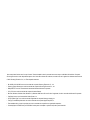 2
2
-
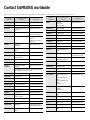 3
3
-
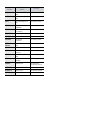 4
4
-
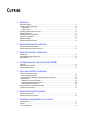 5
5
-
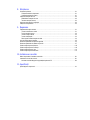 6
6
-
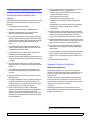 7
7
-
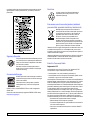 8
8
-
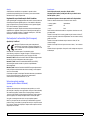 9
9
-
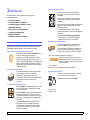 10
10
-
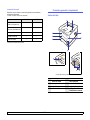 11
11
-
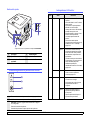 12
12
-
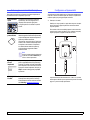 13
13
-
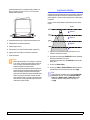 14
14
-
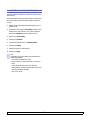 15
15
-
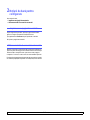 16
16
-
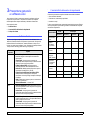 17
17
-
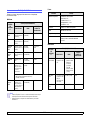 18
18
-
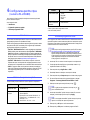 19
19
-
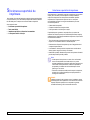 20
20
-
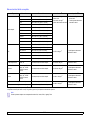 21
21
-
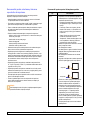 22
22
-
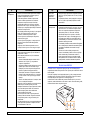 23
23
-
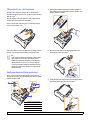 24
24
-
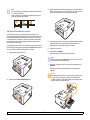 25
25
-
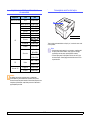 26
26
-
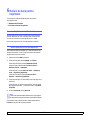 27
27
-
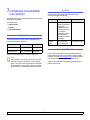 28
28
-
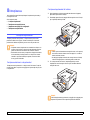 29
29
-
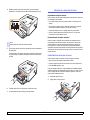 30
30
-
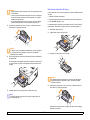 31
31
-
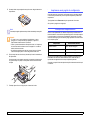 32
32
-
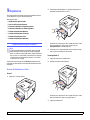 33
33
-
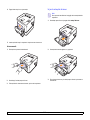 34
34
-
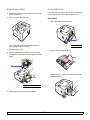 35
35
-
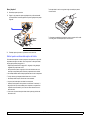 36
36
-
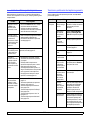 37
37
-
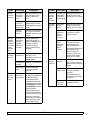 38
38
-
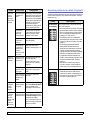 39
39
-
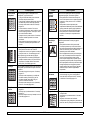 40
40
-
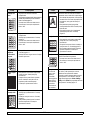 41
41
-
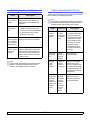 42
42
-
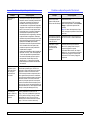 43
43
-
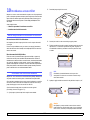 44
44
-
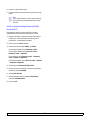 45
45
-
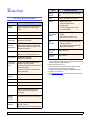 46
46
-
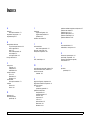 47
47
-
 48
48
-
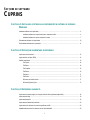 49
49
-
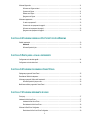 50
50
-
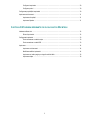 51
51
-
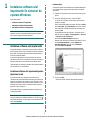 52
52
-
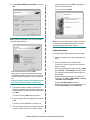 53
53
-
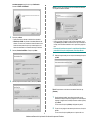 54
54
-
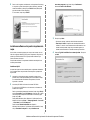 55
55
-
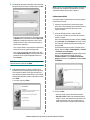 56
56
-
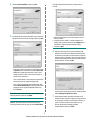 57
57
-
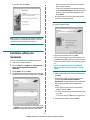 58
58
-
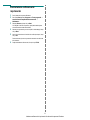 59
59
-
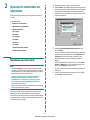 60
60
-
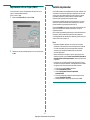 61
61
-
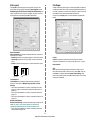 62
62
-
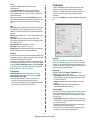 63
63
-
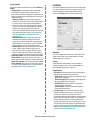 64
64
-
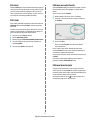 65
65
-
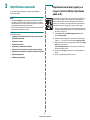 66
66
-
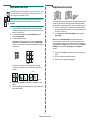 67
67
-
 68
68
-
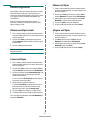 69
69
-
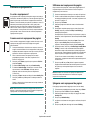 70
70
-
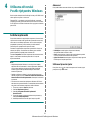 71
71
-
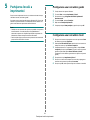 72
72
-
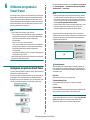 73
73
-
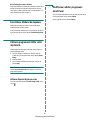 74
74
-
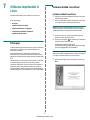 75
75
-
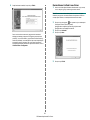 76
76
-
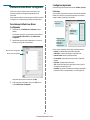 77
77
-
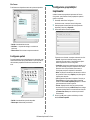 78
78
-
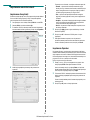 79
79
-
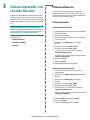 80
80
-
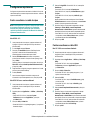 81
81
-
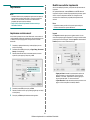 82
82
-
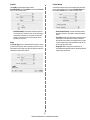 83
83
-
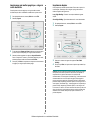 84
84
-
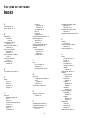 85
85
-
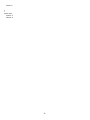 86
86
-
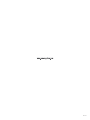 87
87
Samsung ML-2850D Manual de utilizare
- Categorie
- Imprimante de etichete
- Tip
- Manual de utilizare
Lucrări înrudite
-
Samsung ML-2510 Manual de utilizare
-
Samsung ML-3470D Manual de utilizare
-
Samsung ML-4050N Manual de utilizare
-
Samsung SCX-4725FN Manual de utilizare
-
Samsung ML-3050 Manual de utilizare
-
Samsung SCX-4825FN Manual de utilizare
-
Samsung ML-2010 Manual de utilizare
-
Samsung CLP-350N Manual de utilizare
-
Samsung SCX-4828FN Manual de utilizare
-
Samsung CLX-6200FX Manual de utilizare